Ip-адреса: динамика против статики
Содержание:
- Отличие «статики» от «динамики»
- Как настроить динамический IP-адрес (DHCP) с помощью PowerShell
- Поддельный статический IP-адрес с помощью службы динамического DNS
- Почему вам следует использовать статический IP-адрес?
- Статический и динамический IP-адрес сайта
- Как скрыть IP-адрес
- Как настроить IP адрес МТС физическому лицу
- Что такое динамический IP адрес?
- Как узнать IP компьютера
- Поддельный статический IP-адрес с помощью службы динамического DNS
- Способы раздачи IP-адресов в DHCP
- Как сменить динамический IP адрес и получить статический?
- Подключение DDNS
- Недостатки использования статического IP-адреса
- Как настроить динамический IP адрес на роутере?
- Что лучше статический или динамический IP-адрес?
- Замена IP-адреса в интернете
Отличие «статики» от «динамики»
Перед тем, как узнать, чем отличается статический IP от динамического, необходимо понять принцип его формирования. В 1981 году была введена четвертая версия «Internet Protocol — IPv4». Она стала использоваться повсеместно, для всех компьютеров.
В протоколе для указания адреса используется 32-битное двоичное число, поделенное на 4 байта или октета. Поэтому всего может быть 2 в тридцать второй степени, что примерно равно: 4 294 967 296 номеров или IP адресов. Написание идентификаторов в двоичном виде было неудобным, и их перевели в десятичную разрядность.
Каждому компьютеру в сети приписывался фиксированный уникальный номер, и он не изменялся со временем. Вначале казалось, что более 4 миллиардов статических IP адресов хватит для всех участников сети. Но уже к концу 80-х годов XX столетия стало понятно, что лимит скоро будет исчерпан.
Теперь можно объяснить – что такое динамические IP адреса. Большинство пользователей не находятся круглосуточно в сети, и их статические зарезервированные идентификаторы не используются. Было предложено во время отсутствия клиента, его уникальный номер присваивать активному участнику сети, а ему назначать новый при следующем контакте.
Пользователь сети получал теперь не постоянные IP адреса, а динамические – меняющиеся при каждом подключении. Это позволило оптимизировать раздачу идентификаторов. Получается, что по одному «IP address» можно подключить несколько пользователей в разное время. Был разработан DHCP протокол, который автоматически присваивал адреса клиентам на определенное время.
Как настроить динамический IP-адрес (DHCP) с помощью PowerShell
Чтобы удалить статические IP-адреса и адреса DNS для использования динамической конфигурации с помощью PowerShell, выполните следующие действия.
- Откройте Пуск .
- Найдите PowerShell , щелкните правой кнопкой мыши верхний результат и выберите параметр « Запуск от имени администратора» . Введите следующую команду, чтобы записать номер «InterfaceIndex» для сетевого адаптера, и нажмите Enter:
Get-NetIPConfiguration
- Введите следующую команду, чтобы разрешить сетевому адаптеру получать конфигурацию TCP / IP с использованием DHCP, и нажмите Enter :
Get-NetAdapter -Name Ethernet0 | Set-NetIPInterface -Dhcp Enabled
В команде обязательно измените «Ethernet0» на имя адаптера, который вы хотите настроить.
- Введите следующую команду, чтобы разрешить сетевому адаптеру получать конфигурацию DNS с использованием DHCP, и нажмите Enter :
Set-DnsClientServerAddress -InterfaceIndex 4 -ResetServerAddresses
В этой команде обязательно измените «4» для InterfaceIndex для адаптера, который вы хотите настроить.
После выполнения этих шагов IP-адреса и DNS-адреса будут сброшены с адаптера, и ваш компьютер получит новую динамическую конфигурацию от DHCP.
Поддельный статический IP-адрес с помощью службы динамического DNS
Использование статического IP-адреса для вашей домашней сети будет стоить дороже, чем просто регулярный динамический IP-адрес. Вместо того, чтобы платить за статический адрес, вы можете использовать так называемую динамическую службу DNS .
Динамические службы DNS позволяют связать ваш изменяющийся динамический IP-адрес с именем хоста, которое не изменяется. Это немного похоже на собственный статический IP-адрес, но без дополнительных затрат, чем то, что вы платите за свой динамический IP-адрес.
No-IP — один из примеров бесплатной динамической службы DNS. Вы просто загружаете свой DNS-клиент обновлений, который всегда перенаправляет имя хоста, которое вы выбрали для связи с вашим текущим IP-адресом. Это означает, что если у вас есть динамический IP-адрес, вы все равно можете получить доступ к своей сети, используя одно и то же имя хоста.
Динамическая служба DNS очень полезна, если вам нужно получить доступ к домашней сети с помощью программы удаленного доступа, но не хотите платить за статический IP-адрес. Точно так же вы можете разместить свой собственный сайт из дома и использовать динамический DNS, чтобы ваши посетители всегда имели доступ к вашему сайту.
ChangeIP.com и DNSdynamic.org — это еще две бесплатные службы динамической DNS, но есть и многие другие.
Почему вам следует использовать статический IP-адрес?
Другой способ думать о статическом IP-адресе — это думать о чем-то вроде адреса электронной почты или физического домашнего адреса. Эти адреса никогда не меняются — они статичны — и это позволяет связаться или найти кого-то очень легко.
Точно так же статический IP-адрес полезен, если вы размещаете веб-сайт из дома, имеете файловый сервер в своей сети, используете сетевые принтеры, пересылаете порты на определенное устройство , запускаете сервер печати или используете удаленный доступ программы . Поскольку статический IP-адрес никогда не изменяется, другие устройства всегда точно знают, как связаться с устройством, которое его использует.
Например, скажем, вы настроили статический IP-адрес для одного из компьютеров в вашей домашней сети. После того, как компьютер привязан к определенному адресу, вы можете настроить свой маршрутизатор, чтобы всегда пересылать определенные входящие запросы непосредственно на этот компьютер, например, запросы FTP, если компьютер использует файлы по FTP.
Не использовать статический IP-адрес (с использованием динамического IP-адреса, который меняет) станет проблемой, если вы размещаете веб-сайт, например, потому что с каждым новым IP-адресом, который получает компьютер, вам придется изменить настройки маршрутизатора пересылать запросы на этот новый адрес. Пренебрежение этим означало бы, что никто не сможет попасть на ваш сайт, потому что ваш маршрутизатор не знает, какое устройство в вашей сети является сервисом веб-сайта.
Другим примером статического IP-адреса при работе является DNS-сервер . DNS-серверы используют статические IP-адреса, чтобы ваше устройство всегда умело подключалось к ним. Если они часто меняются, вам придется регулярно перенастраивать эти DNS-серверы на вашем маршрутизаторе или компьютере, чтобы продолжать использовать Интернет, как вы привыкли.
Статические IP-адреса также полезны, когда доменное имя устройства недоступно. Например, компьютеры, которые подключаются к файловому серверу в сети рабочего места, могут быть настроены для постоянного подключения к серверу с использованием статического IP-адреса сервера вместо имени хоста . Даже если DNS-сервер работает некорректно, компьютеры могут получить доступ к файловому серверу, потому что они будут общаться с ним напрямую через IP-адрес.
При использовании приложений удаленного доступа, таких как Windows Remote Desktop, использование статического IP-адреса означает, что вы всегда можете получить доступ к этому компьютеру с тем же адресом. Использование IP-адреса, который изменится, снова потребует, чтобы вы всегда знали, что он изменил, чтобы вы могли использовать этот новый адрес для удаленного подключения.
Статический и динамический IP-адрес сайта
IP-адрес может быть статическим и динамическим.
Статический IP-адрес – назначается конкретному устройству и при подключении к сети адрес не меняется. Статические IP-адреса обычно имеют все веб-сайты – постоянный адрес служит гарантией того, что пользователь получит доступ к тому же серверу, что и ранее.
Динамический IP-адрес – адрес устройства будет меняться при каждом подключении к сети, обычно такие адреса «выдаются» пользователям. У провайдеров часто набор IP-адресов ограничен, поэтому, когда новое устройство подключается к сети, ему выдается любой свободный адрес. После его отключения этот адрес может быть присвоен другому устройству. Динамические адреса считаются более безопасными по сравнению со статическими, т.к. затрудняют отслеживание компьютера и других устройств, подключенных к сети.
Как скрыть IP-адрес
Многие пользователи скрывают свой IP-адрес, т.к. хотят получить доступ к заблокированному контенту, сохранить конфиденциальность или скрыть личную информацию.
Чтобы скрыть IP-адрес, можно использовать:
Веб-прокси, позволяющие изменить свой IP-адрес на другой,
Бесплатный браузер Tor, обеспечивающий абсолютную анонимность в сети за счет использования распределенной сети серверов, которая организована добровольцами со всего мира,
Виртуальную частную сеть (VPN),
Публичные Wi-Fi сети, где один IP-адрес используется всеми пользователями
Но важно помнить, что сети с публичным доступом очень небезопасны – в них велика вероятность перехвата злоумышленниками личных данных пользователя, например, информации о банковской карте.
Как настроить IP адрес МТС физическому лицу
Одна из главных сложностей для клиентов — настройка IP МТС. Алгоритм действий имеет такой вид:
- Входите в параметры устройства и перейдите в раздел сетевого доступа.
- В качестве APN точки пропишите sib или другой параметр. Название этой точки может отличаться и зависит от региона РФ. Этот параметр физическому лицу говорит оператор МТС.
- Графы логина и пароля заполните надписью mts.
- В пункте выбора способов получения DNS установите автоматический режим.
Указанных настроек достаточно, чтобы статический IP адрес нормально работал, а подключение осуществлялось без дополнительных действий со стороны пользователя.
Что такое динамический IP адрес?
Если сказать кратко, то статический IP-адрес – это постоянный адрес, который раз и навсегда определяется пользователем в настройках устройства и не изменяется при перезагрузке, переподключении и т.д. Такой адрес не может быть присвоен еще какому-либо устройству, поскольку он уникален.
Соответственно характеристика динамического IP-адреса раскрывается в его названии, это будет меняющийся адрес. Для него установлено ограниченное время использования, после чего он меняется на другой. IP-адрес ноутбука или планшета как правило меняется при перезагрузке маршрутизатора сети.
Как узнать IP компьютера
У вашего ПК есть 2 типа IP-адресов:
- Внешний или общедоступный IP
- Внутренний или локальный IP
Внешний IP-адрес вам присваивает провайдер вашего Интернета. По нему всемирная сеть распознает вашу локальную. В то же время в вашей внутренней сети каждое устройство имеет персональный IP-адрес, который ему предоставляет маршрутизатор.
Внешний IP вам может пригодиться, если проблема возникла с подключением к Интернету. Так, сотрудник службы вашего Интернет-провайдера может попросить вас назвать ему ваш IP, чтобы выявить и устранить проблемы с подключением. Также общедоступный IP нужен будет тому, кто планирует удаленно администрировать вашу локальную сеть.
Внутренний IP нужен для построения локальной сети, например, когда вы подключаете принтер или другие гаджеты.
Внешний или общедоступный IP
Чтобы найти внешний IP-адрес, проще всего использовать бесплатные сервисы, например, 2ip.ru. Вам достаточно только зайти на этот сайт, как он тут же увидит ваш IP, а также другую информацию о вашем подключении, такую как имя компьютера, операционная система, браузер, местоположение и Интернет-провайдер.
Информация о вашем публичном IP можно найти и в договоре с провайдером Интернета. Но его лучше перепроверить. Все дело в том, что провайдер вам может назначить вам не статический, а динамический IP. Тогда IP-адрес будет изменяться каждый раз при перезагрузке компьютера, а соответственно его нужно будет каждый раз передавать удаленному администратору вашей сети (если, конечно, такой существует).
Как видите внешний IP определить очень легко, и поэтому у вас могут возникнуть подозрения – насколько ваш компьютер и ваши данные в безопасности? На самом деле ваши подозрения не беспочвенны. Ваш серфинг в Интернете отмечается вашим адресом IP, а значит, что если кто-то знает ваш IP, то сможет определить ваше местоположение и другую информацию. На этом строится реклама в Интернете. Связать ваши действия в Сети с конкретной личностью трудно, но эту информацию может вычислить опытный кибермошенник или правоохранительные органы.
Если вы хотите избежать отслеживания по IP, то стоит воспользоваться услугами VPN (виртуальная приватная сеть). С помощью нее ваш трафик будет исходить из точки, прикрепленной к виртуальному серверу в совершенно ином месте планеты. Но, естественно, такая услуга не бесплатна.
Windows 10
- Вызовите меню правой кнопкой мыши, кликнув на эмблему Windows, а затем отройте «Настройки».
- Теперь выберите «Сеть и Интернет» на открывшемся окне.
- В левом сайд-баре кликните на ту Сеть, которую сейчас используете. Например, Wi-Fi.
- Найдите ссылку «Сеть» на экране, чтобы раскрыть подробности подключения.
- В новом окне отобразятся параметры подключения, среди которых будет строка, подписанная как: IPv4. Это то, что вы искали.
Windows 8 или Windows 8.1
- Кликните пиктограмму «Сетевое подключение», а затем «Управление сетями и общим доступом».
- Выберите свой тип подключения к Интернету: беспроводное или по локальной сети.
- Щелкнув на кнопку «Подробнее», вы раскроете данные подключения к Сети, в том числе и IP-адрес.
Как узнать внутренний IP с помощью командной строки
Гораздо легче найти IP с помощью командной строки, чем через структуру окон. Даже если вы никогда не пользовались этой утилитой, вы удивитесь, насколько это легкий способ. К тому же он подойдет для всех версий Windows.
- Одновременно зажмите Win + R, чтобы открыть строку «Выполнить».
- Введите в поле cmd и нажмите Enter, чтобы запустить выполнение.
- Перед вами откроется черное поле, где в строку нужно ввести такую команду: ipconfig, а затем щелкните Enter.
- Здесь же высветится вся информация о сетевых подключениях, в том числе и IPv4, который вы искали.
Mac
- Раскройте меню, кликнув на эмблему Apple (в верхнем левом углу), а затем щелкните на строку «Системные настройки».
- Теперь найдите блок «Интернет и сеть», а там откройте «Сеть».
- На экране появится окно, где в левом меню вам нужно раскрыть ту сеть, IP которой вы хотите узнать. В правой части экрана у вас появится дополнительная информация о локальной сети и об IP-адресе.
Как узнать внутренний IP с помощью терминала
Аналог командной строки для компьютера от Apple – это утилита MacOS Terminal. Запустите приложение, а затем введите команду:
- Для беспроводного соединения: ipconfig getifaddr en1
- Для Ethernet-соединения: ipconfig getifaddr en1
На экране появятся нужные вам данные.
Поддельный статический IP-адрес с помощью службы динамического DNS
Использование статического IP-адреса для вашей домашней сети будет стоить дороже, чем просто регулярный динамический IP-адрес. Вместо того, чтобы платить за статический адрес, вы можете использовать так называемую динамическую службу DNS .
Динамические службы DNS позволяют связать ваш изменяющийся динамический IP-адрес с именем хоста, которое не изменяется. Это немного похоже на собственный статический IP-адрес, но без дополнительных затрат, чем то, что вы платите за свой динамический IP-адрес.
No-IP — один из примеров бесплатной динамической службы DNS. Вы просто загружаете свой DNS-клиент обновлений, который всегда перенаправляет имя хоста, которое вы выбрали для связи с вашим текущим IP-адресом. Это означает, что если у вас есть динамический IP-адрес, вы все равно можете получить доступ к своей сети, используя одно и то же имя хоста.
Динамическая служба DNS очень полезна, если вам нужно получить доступ к домашней сети с помощью программы удаленного доступа, но не хотите платить за статический IP-адрес. Точно так же вы можете разместить свой собственный сайт из дома и использовать динамический DNS, чтобы ваши посетители всегда имели доступ к вашему сайту.
ChangeIP.com и DNSdynamic.org — это еще две бесплатные службы динамической DNS, но есть и многие другие.
Способы раздачи IP-адресов в DHCP
DHCP-сервер может назначать IP-адреса тремя способами:
-
фиксированным (ручным),
-
автоматически,
-
динамически.
Фиксированный – в этом случае происходит настройка DHCP сервера, в ходе которой администратор вручную прописывает соответствие между каждым MAC-адресом и IP-адресом. Таким образом, за каждым устройством закрепляется свой адрес, который будет выдавать сервер.
Это удобно в рамках небольшой сети, когда известны MAC-адреса всех компьютеров.
MAC-адрес или физический адрес – это цифровой адрес устройства, который закреплен за сетевой картой «с завода». Благодаря ему провайдер знает, на какой компьютер направлять интернет-трафик.
Автоматический – при таком способе каждое устройство автоматически получает IP-адрес, который не будет меняться. DHCP-сервер выдает адрес в бессрочную аренду, пока клиент от него не откажется.
Динамический – DHCP-сервер выдает клиенту любой адрес из диапазона свободных. Эти адреса не закрепляются за конкретными устройствами.
Динамическим способом раздают IP-адреса, когда состав пользователей и их количество в сети постоянно меняется, например при использовании Wi-Fi в кафе. В этом случае кафе покупает определенное количество IP-адресов и выдает посетителям, которые подключаются к сети.
Как сменить динамический IP адрес и получить статический?
Что если вы не хотите платить провайдеру? Но при этом необходимо организовать удаленный доступ из интернета к своему компьютеру, камере видеонаблюдения, роутеру либо подключенному к нему жесткому диску? На помощь придут сервисы DDNS для подмены динамического IP адреса в статическое доменное имя. Подробно об этом написано в отдельно.
На этом пока все. Статья получилась большой и понимаю, что новичку возможно все это будет сложно понять с первого раза, но я старался излагать мысли как можно более просто и наглядно и надеюсь, что теперь вы знаете, что такое ip адрес и как отличить статический от динамического и серый от белого!
Подключение DDNS
Подключение динамического доменного имени (DDNS) для роутера позволяет избавиться от проблемы, связанной с постоянной переменой его адреса, ведь во время настройки этой технологии создается не только буквенный адрес маршрутизатора, ему присваивается и определенный IP, который можно использовать в своих целях. Процесс подключения DDNS разделяется на несколько этапов, которые будут вариативными, ведь веб-интерфейс каждого маршрутизатора разный, а пользователю предстоит вручную отыскать подходящий сайт, предоставляющий соответствующую настройку.
Шаг 1: Выбор сайта
Первое, что нужно сделать, — выбрать подходящий сайт. Некоторые из них позволяют бесплатно получить DDNS, а другие работают по подписке. В любом случае, лучше заранее заглянуть в веб-интерфейс и найти там нужное меню, чтобы прочитать совет по выбору веб-сервиса от разработчиков, что происходит так:
- После авторизации откройте раздел «Динамический DNS». Этот пункт меню может выступать и как категория другого раздела, поэтому загляните в «Дополнительно» или «Системные инструменты», если сходу не получается отыскать этот параметр.

Ознакомьтесь с пунктом «Поставщик услуг». Здесь вы увидите все рекомендованные сайты от разработчиков роутера и сразу же сможете перейти к оформлению подписки. No-IP является приоритетным вариантом, поскольку позволяет бесплатно оформить DDNS.

Шаг 2: Создание хоста на сайте
Следующий этап — регистрация на сайте с дальнейшим вводом нового доменного имени для роутера. Рассмотрим общий процесс:
- На самом сайте введите название хоста и присвойте ему доменное имя, после чего зарегистрируйте учетную запись.
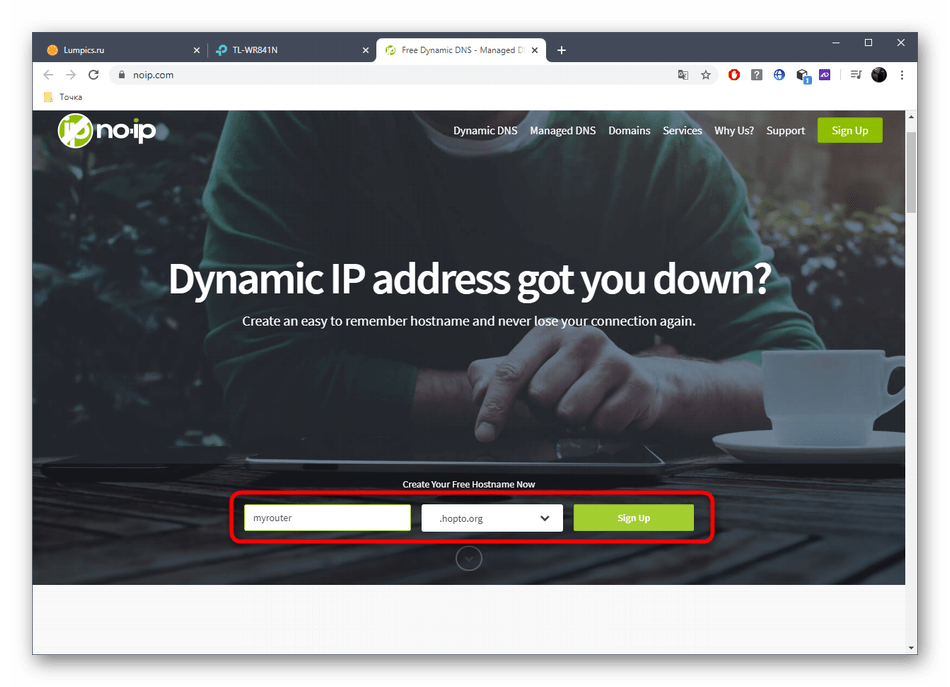
Заполните основную информацию о своем аккаунте, чтобы обеспечить безопасность, а также ознакомиться с другими вариантами подписки, если вдруг понадобится ее продление или переход на более продвинутый тарифный план.
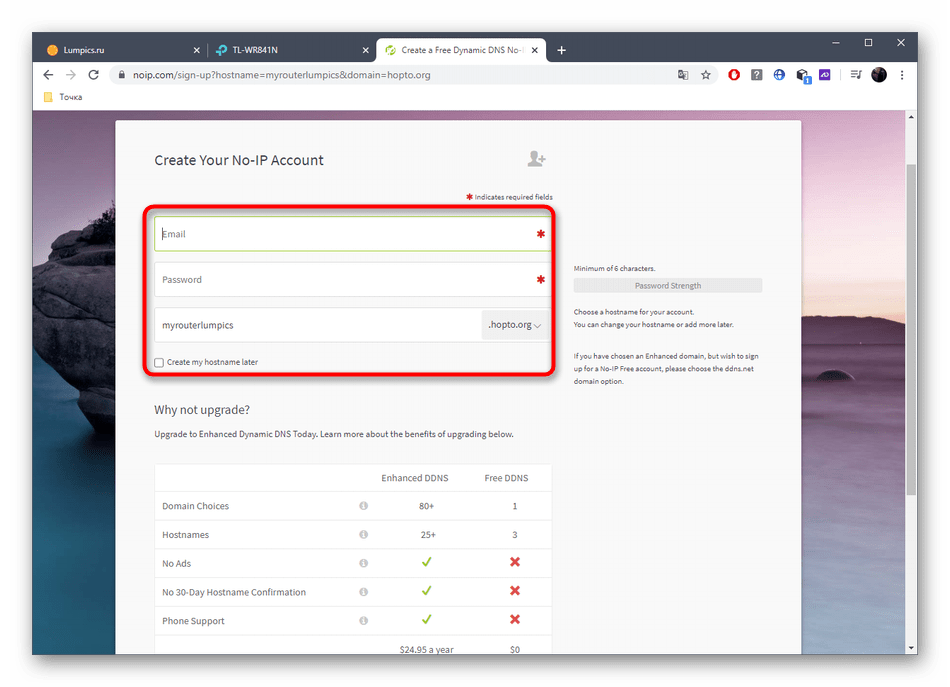
Подтвердите правила использования веб-сервиса и закончите процесс регистрации.
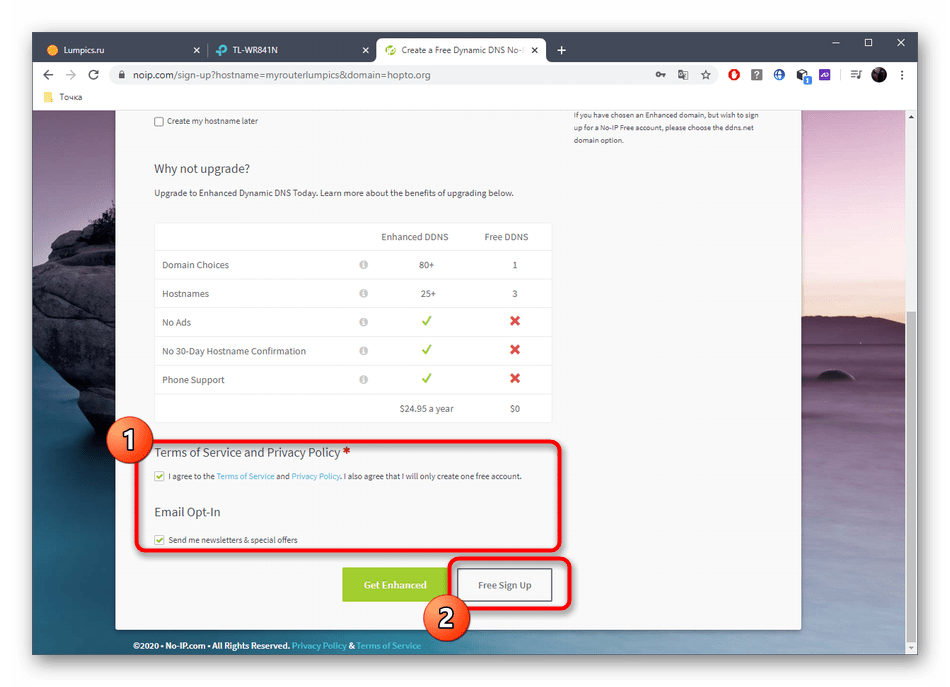
Вы будете уведомлены, что все процессы прошли успешно и можно переходить к взаимодействию с сервисом.

Ознакомьтесь с дополнительными инструкциями: они могут пригодиться в тех случаях, когда потребуется скачать клиент на компьютер и настроить его. Чаще всего это нужно опытным пользователям, которые и сами разберутся со всей процедурой без подробных инструкций.

В личном аккаунте сайта вы должны увидеть название вашего хоста и IP-адрес, к которому он привязан. Теперь его можно считать статическим и применять в своих целях.

Шаг 3: Включение DDNS в роутере
Для нормализации функционирования динамического доменного имени его необходимо активировать в самом веб-интерфейсе маршрутизации, поскольку иначе перенаправление происходит не будет. Осуществляется это следующим образом:
- Откройте тот же раздел «Динамический DNS», введите полученное доменное имя и авторизационные данные, чтобы войти. Дополнительно активируйте саму технологию.

Убедитесь в том, что состояние перешло в режим «Успешно».
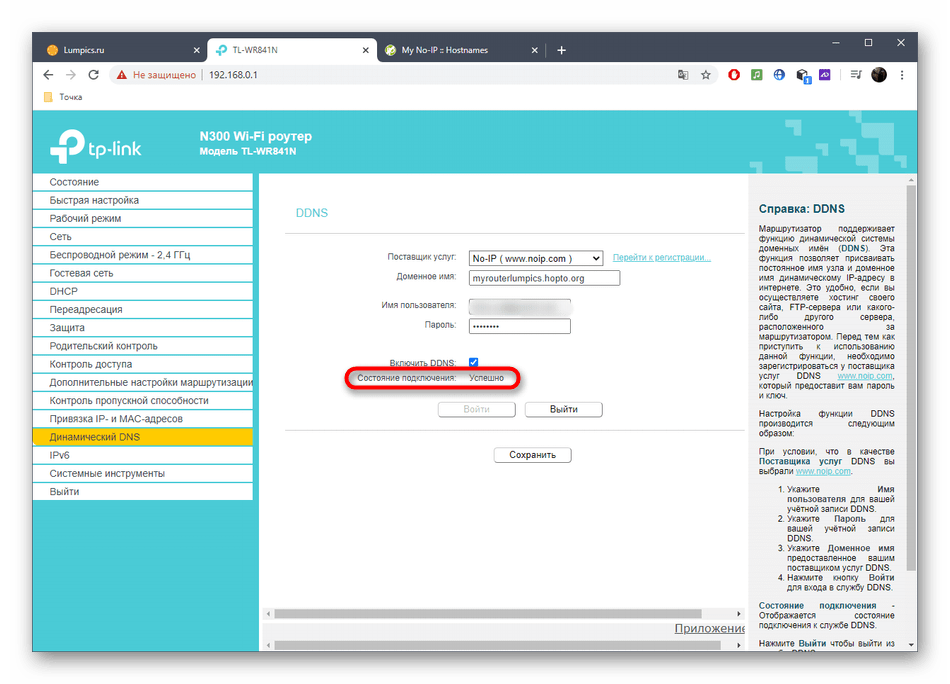
Теперь вы можете перейти по доменному имени, чтобы выполнить вход в веб-интерфейс, а также использовать привязанный IP как статический.
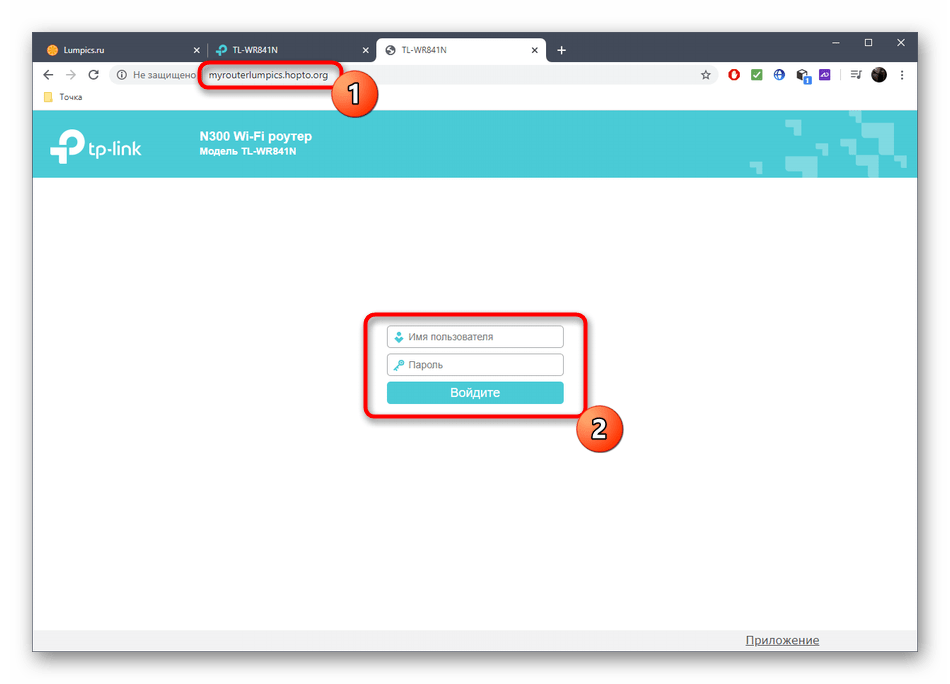
Опишите, что у вас не получилось.
Наши специалисты постараются ответить максимально быстро.
Недостатки использования статического IP-адреса
Основным недостатком, который статические IP-адреса имеют по динамическим адресам, является то, что вам нужно настроить устройства вручную. Приведенные выше примеры в отношении домашнего веб-сервера и программ удаленного доступа требуют не только настройки устройства с IP-адресом, но и правильной настройки маршрутизатора для связи с этим конкретным адресом.
Это определенно требует большей работы, чем просто подключение маршрутизатора и предоставление возможности выдавать динамические IP-адреса через DHCP.Более того, если вы назначили свое устройство IP-адресом, например, 192.168.1.110, но затем переходите в другую сеть, которая выдает только адреса 10.XXX, вы не сможете подключиться к своему статическому IP-адресу и вместо этого придется перенастроить ваше устройство на использование DHCP (или выбрать статический IP-адрес, который работает с этой новой сетью).Безопасность может быть очередным падением на использование статических IP-адресов. Адрес, который никогда не изменяется, дает хакерам длительный временной интервал для обнаружения уязвимостей в сети устройства. Альтернативой будет использование динамического IP-адреса, который изменится, и поэтому он потребует от злоумышленника также изменить способ его взаимодействия с устройством.
Как настроить динамический IP адрес на роутере?
Из всего этого можно сделать вывод, что настроить динамический IP адрес никаким образом невозможно, так как он присваивается вашему компьютеру в автоматическом режиме. Однако если речь идет о домашней локальной сети, то поменять кое-что можно. А именно диапазон адресов, разрешенных для использования.
Для этого необходимо зайти в настройки своего роутера. Я покажу на примере Keenetic и TP-Link.
Keenetic
Keenetic
В Keenetic открываем раздел «Домашняя сеть» и смотрим на блок «Параметры IP». Включаем здесь DHCP и открываем спойлер «Показать настройки». Здесь можно изменить:
- Начальный адрес пула — то значение, с которого будут выдаваться динамические IP адреса
- Размер пула адресов — максимально допустимое количество подключаемых устройств, которым будет автоматически выдан адрес
- Время аренды — время, после которого IP обновится
TP-Link
TP-Link
Очень похоже все выглядит и на роутерах TP-Link
Дополнительно также можно указать шлюз (это IP адрес самого роутера) и DNS сервера — по умолчанию здесь значения идентичны.
Что лучше статический или динамический IP-адрес?
Динамический IP – это один из способов обеспечить анонимность в интернете. Это особенно актуально сейчас, когда все чаще слышно о том, как раскрываются персональные данные пользователей интернета. Также это помогает защититься от хакеров. В целом преимущества динамического IP-адреса следующие:
- Нет необходимости вручную настраивать параметры. Если использовать статический IP, устройства могут конфликтовать между собой. Применение же динамического IP делает адрес каждого девайса каждый раз уникальным. Поэтому решается проблема, когда на одном устройстве, подключенному к Wi-fi интернет есть, а на всех остальных он отсутствует.
- Нет возможности отслеживать деятельность компьютера в интернете. Это касается всех аспектов использования сети, включая и защиту от сбора индивидуальных данных рекламными агрегаторами и так далее.
- Есть возможность посещать любые ресурсы, даже те, которые заблокировали доступ пользователя, имеющего определенное IP. Пользователя не будут узнавать.
- Пользователь с динамическим IP может совершать любые действия в интернете: заходить на любые ресурсы без страха получить свой индивидуальный цифровой отпечаток. Это может быть полезным в некоторых профессиях, например, если человек занимается скрытым пиаром. Если действия будут выполняться с одного и того же IP, будет очень просто вычислить такого человека. Если же у него динамический адрес, такой проблемы не будет.
- Динамический IP позволяет иметь больше клиентов. Поскольку не все пользователи одномоментно подключаются к Сети, то иногда при подключении выбирается один из IP-адресов, которые на данный момент свободны и присваивается компьютеру, который выходит в интернет. Правда, это преимущество сейчас выражено значительно в меньшей степени, поскольку у многих людей роутеры работают в режиме 24/7.
При этом если человек только учится настраивать сети, то обращаться с динамическими IP-адресами ему будет значительно проще. Вся настройка будет осуществляться автоматически.
Если же использовать статический IP адрес, появляется возможность определить, где именно находится компьютер или человек. Динамический же постоянно изменяет свой адрес, поэтому отслеживание пользователя технически невозможно.
Замена IP-адреса в интернете
На данный момент существует много способов поменять айпи прямо в интернете без лишних действий. Среди них анонимайзеры, программы, расширения и прочие сервисы. Стоит подробнее разобрать наиболее популярные из них.
Как сменить айпи-адрес компьютера при помощи анонимайзеров
Анонимайзер — сервис в виде сайта, представляющий собой поле, в которое нужно вставить адрес интересующего сайта. Сервис сам поменяет айпи и автоматически перейдет на требуемый ресурс.
Важно! Анонимайзеры могут быть платными и бесплатными. Вторые, как правило, устанавливают различные ограничения и кучу рекламы на сайт
Как работают расширения от браузера
Расширения представляют собой мини-программы, работа которых основана на взаимодействии с прокси-серверами. Они также могут быть платными и бесплатными. Допустим, что прокси-сервер куплен. Что с ним делать? На примере Хром инструкция следующая:
- Переход в настройки;
- Поиск пункта «Сеть» или «Система»;
- В настройках этого пункта найти параметр прокси-сервера, в котором выставляются необходимые настройки.
Как сменить IP-адрес при помощи VPN
Расширение также может быть своего рода VPN-программой, но не всегда полноценной. Именно поэтому для таких целей лучше скачать отдельное приложение. Наиболее популярными на данный момент сервисами являются TunnelBear, Browsec VPN, Ze Mate. Работа их заключается также в замене айпи на собственный. Платные версии такого ПО разблокируют все страны для выбора адреса, повысят качество соединения и снизят потерю пакетов.



